Come ottenere un ombrello in The Sims 4

Il pacchetto di espansione Stagioni in "The Sims 4" ha introdotto nuovi elementi di gioco che possono influenzare la vita quotidiana del tuo Sim: meteo e temperatura. I tuoi Sim adesso
Robocopy o Robust File Copy è uno strumento da riga di comando per la replica di directory di Microsoft. È stato rilasciato per la prima volta come parte del Resource Kit di Windows NT 4.0 ed è disponibile come parte di Windows Vista e Windows 7 come funzionalità standard. Per gli utenti di Windows XP è necessario scaricare il Resource Kit di Windows per utilizzare Robocopy.
Robocopy può essere utilizzato per eseguire il mirroring delle directory, nonché per qualsiasi esigenza di copia batch o sincrona. La caratteristica migliore di Robocopy è che quando esegui il mirroring delle directory, può copiare anche gli attributi NTFS e altre proprietà dei file. Fornisce funzionalità come multithreading, mirroring, modalità di sincronizzazione, nuovo tentativo automatico e la possibilità di riprendere il processo di copia. Robocopy sta sostituendo Xcopy nelle versioni più recenti di Windows anche se puoi trovare entrambi gli strumenti in Windows 10.
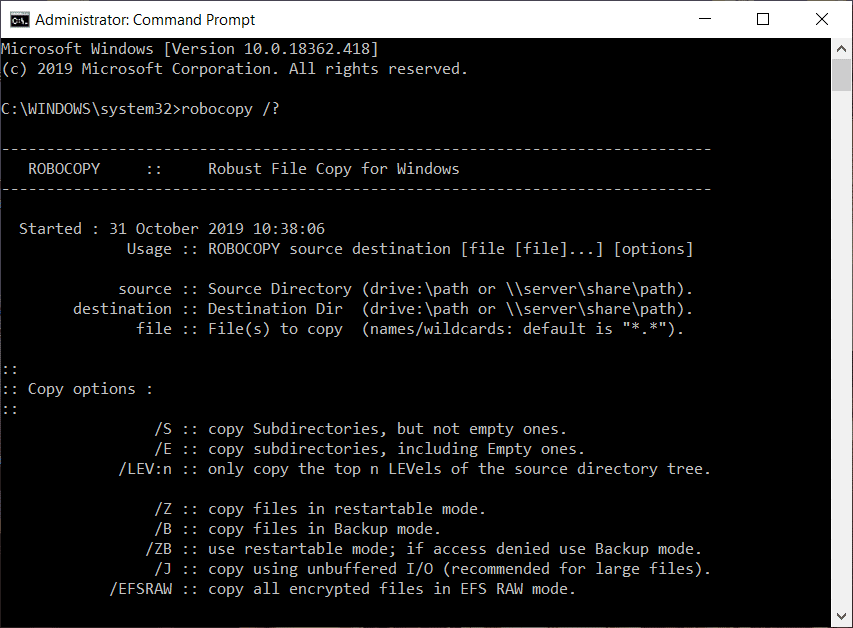
Se hai dimestichezza con l'utilizzo della riga di comando, puoi eseguire direttamente i comandi Robocopy dalla riga di comando utilizzando la sintassi e le opzioni del comando . Ma se non ti senti a tuo agio nell'usare la riga di comando, non preoccuparti perché puoi aggiungere un'interfaccia utente grafica (GUI) per accompagnare lo strumento. Quindi vediamo come è possibile aggiungere l'interfaccia utente grafica a Microsoft Robocopy utilizzando il tutorial elencato di seguito.
Questi sono i due strumenti con cui è possibile aggiungere un'interfaccia utente grafica (GUI) allo strumento da riga di comando di Microsoft Robocopy:
Discutiamo come questi strumenti possono essere utilizzati per aggiungere l'interfaccia utente grafica (GUI) allo strumento della riga di comando di Microsoft Robocopy uno per uno.
RoboMirror fornisce una GUI molto semplice, pulita e centrata sull'utente per Robocopy. RoboMirror consente una facile sincronizzazione di due alberi di directory, è possibile eseguire un solido backup incrementale e supporta anche le copie shadow del volume.
Per aggiungere l'interfaccia utente grafica (GUI) allo strumento da riga di comando Robocopy utilizzando RoboMirror, prima di tutto, devi scaricare RoboMirror. Per scaricare RoboMirror, visita il sito web ufficiale di RoboMirror .
Dopo aver completato il download, segui i passaggi seguenti per installare RoboMirror:
1.Apri la configurazione scaricata di RoboMirror .
2.Fare clic sul pulsante Sì quando viene richiesta la conferma.
3.Si aprirà la procedura guidata di configurazione di RoboMirror, basta fare clic sul pulsante Avanti .
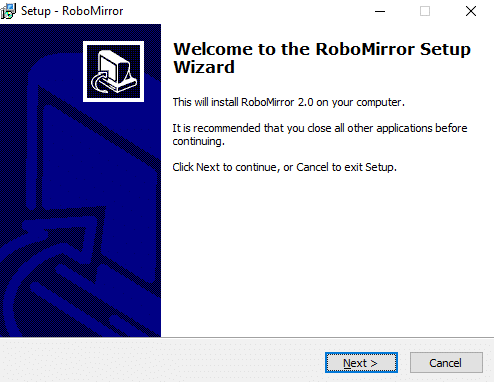
4. Seleziona la cartella dove vuoi installare il setup di RoboMirror . Si suggerisce di installare il setup nella cartella predefinita.
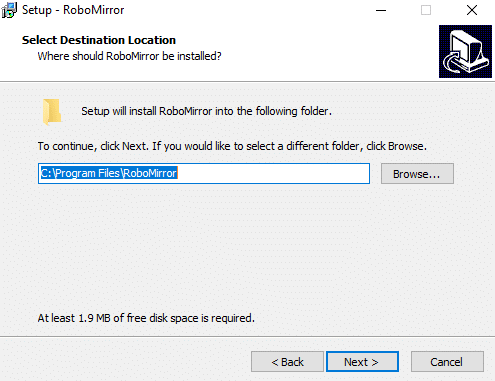
5.Fare clic sul pulsante Avanti.
6.Si aprirà la schermata sottostante. Fare nuovamente clic sul pulsante Avanti .

7.Se vuoi creare un collegamento sul desktop per RoboMirror, seleziona " Crea un'icona sul desktop ". Se non vuoi farlo, deselezionalo e fai clic sul pulsante Avanti.
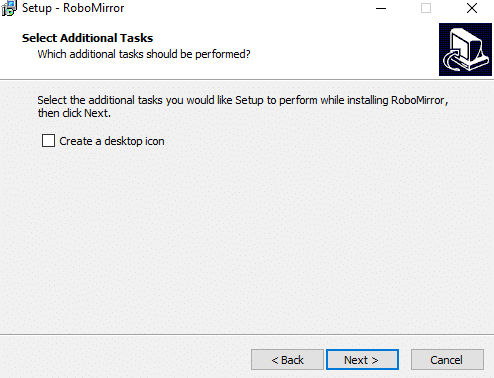
8.Fare clic sul pulsante Installa.
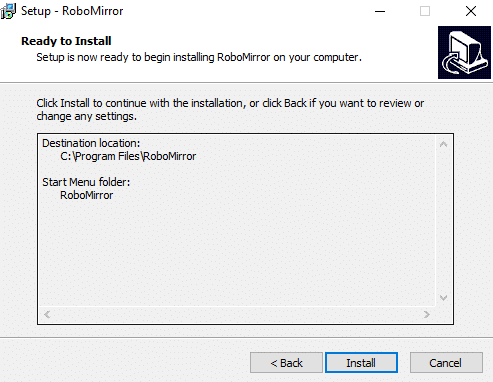
9.Una volta completata l'installazione, fare clic sul pulsante Fine e l' installazione di RoboMirror sarà installata.
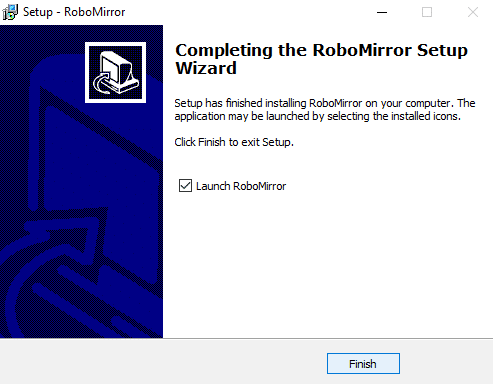
Per utilizzare RoboMirror per aggiungere l'interfaccia utente grafica allo strumento da riga di comando Robocopy, segui i passaggi seguenti:
1.Apri RoboMirror, quindi fai clic sull'opzione Aggiungi attività disponibile sul lato destro della finestra.
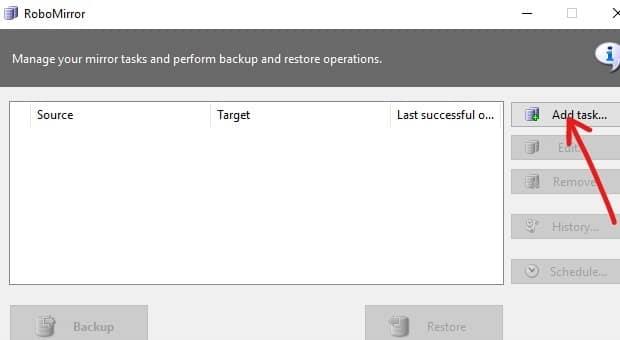
2. Cercare la cartella di origine e la cartella di destinazione facendo clic sul pulsante Sfoglia.
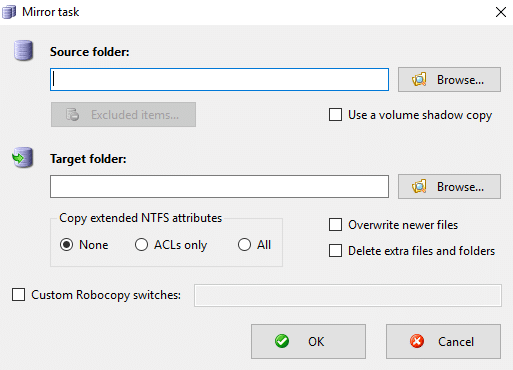
3. Ora in " Copia attributi NTFS estesi " scegli di copiare gli attributi NTFS estesi.
4. Puoi anche scegliere di eliminare i file e le cartelle extra nella cartella di destinazione che non sono presenti nella cartella di origine, seleziona semplicemente "Elimina file e cartelle extra" . Questo ti dà una copia esatta della cartella di origine che stai copiando.
5. Successivamente, hai anche un'opzione per creare una copia shadow del volume del volume di origine durante il backup.
6.Se si desidera escludere i file e le cartelle dal backup, fare clic sul pulsante " Elementi esclusi " e quindi selezionare i file o le cartelle che si desidera escludere.
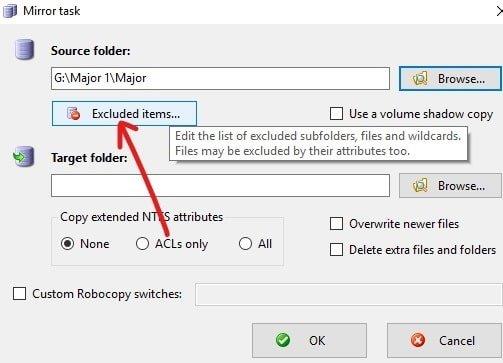
7. Rivedere tutte le modifiche, quindi fare clic su OK.
8. Nella schermata successiva, è possibile eseguire direttamente il backup o pianificarne l'esecuzione in un secondo momento facendo clic sul pulsante Pianifica.
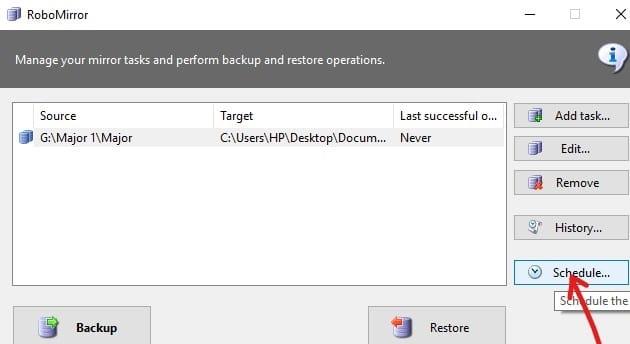
9. Spuntare la casella accanto a " Esegui backup automatici ".
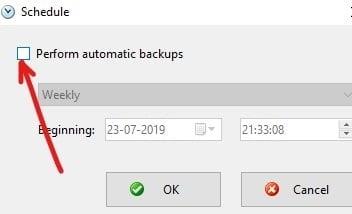
10.Ora dal menu a discesa, scegli quando desideri pianificare il backup, ovvero Giornaliero, Settimanale o Mensile.
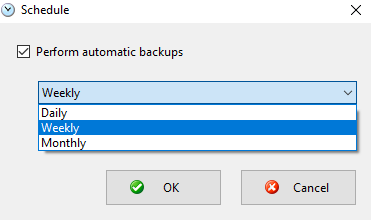
11.Una volta selezionato, fare clic sul pulsante OK per continuare.
12.Infine, fare clic sul pulsante Backup per avviare il backup se non pianificato per un secondo momento.
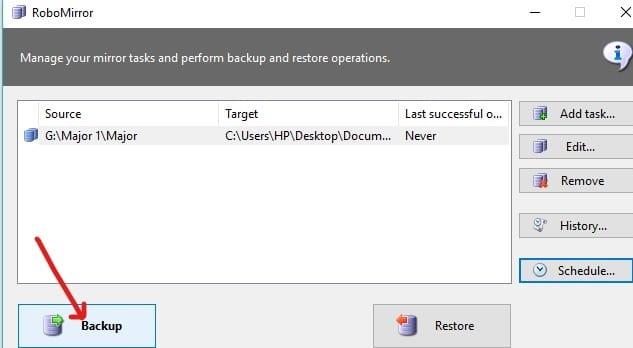
13.Prima dell'inizio del processo di backup, vengono visualizzate le modifiche in sospeso in modo da poter annullare il backup e modificare le impostazioni per le attività necessarie.
14. Hai anche la possibilità di visualizzare la cronologia delle attività di backup che hai eseguito facendo clic sul pulsante Cronologia .
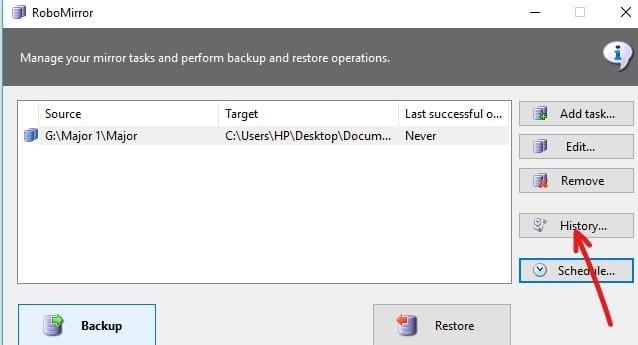
RichCopy è un programma di utilità per la copia di file fuori produzione sviluppato da Microsoft Engineer. RichCopy ha anche una GUI piacevole e pulita, ma è più potente e veloce di altri strumenti di copia di file disponibili per il sistema operativo Windows . RichCopy può copiare più file contemporaneamente (multi-thread), può essere invocato come utilità della riga di comando o tramite un'interfaccia utente grafica (GUI). Puoi anche avere impostazioni di backup diverse per diverse attività di backup.
Scarica RichCopy da qui . Al termine del download, seguire i passaggi seguenti per installare RichCopy:
1.Apri la configurazione scaricata di RichCopy.
2.Fare clic sul pulsante Sì quando viene richiesta la conferma.
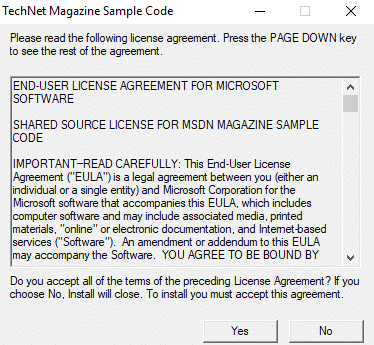
3.Selezionare la cartella in cui si desidera decomprimere i file . Si consiglia di non modificare la posizione predefinita.
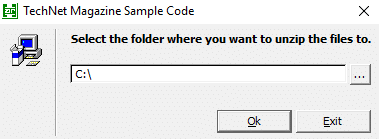
4.Dopo aver selezionato la posizione. Fare clic sul pulsante OK .
5.Attendere alcuni secondi e tutti i file verranno decompressi nella cartella selezionata.
6.Aprire la cartella che contiene i file decompressi e fare doppio clic su RichCopySetup.msi.
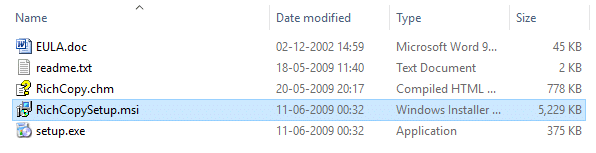
7.Si aprirà la procedura guidata di installazione di RichCopy, fare clic sul pulsante Avanti.
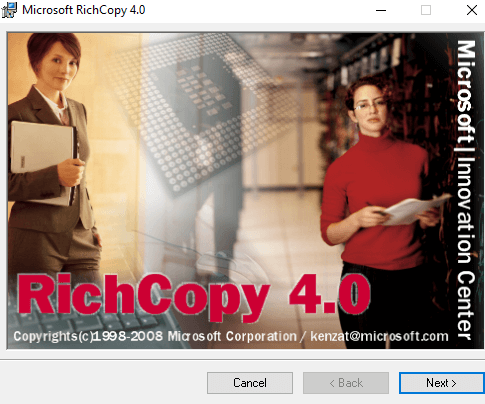
8.Fare nuovamente clic sul pulsante Avanti per continuare.
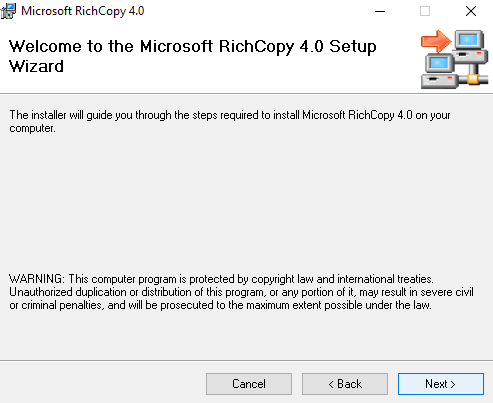
9. Nella finestra di dialogo del contratto di licenza, fare clic sul pulsante di opzione accanto all'opzione " Accetto ", quindi fare clic sul pulsante Avanti .
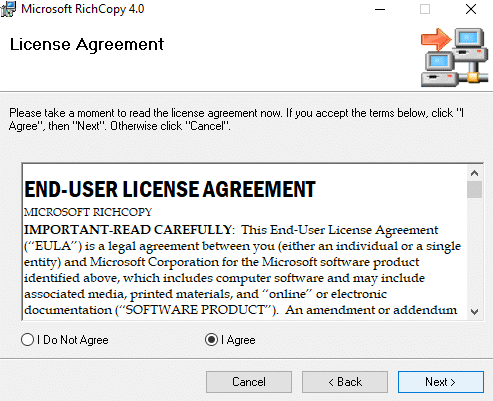
10.Selezionare la cartella in cui si desidera installare RichCopy. Si consiglia di non modificare la posizione predefinita.
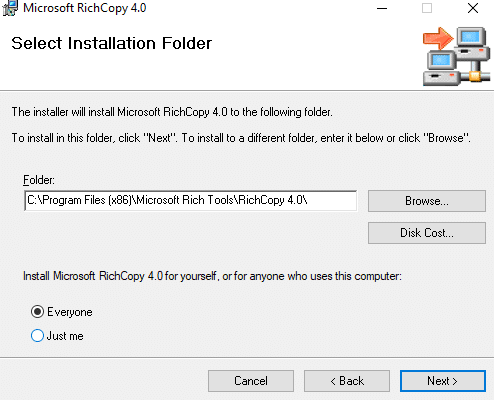
11.Fare clic sul pulsante Avanti per procedere.
12. Verrà avviata l'installazione di Microsoft RichCopy.
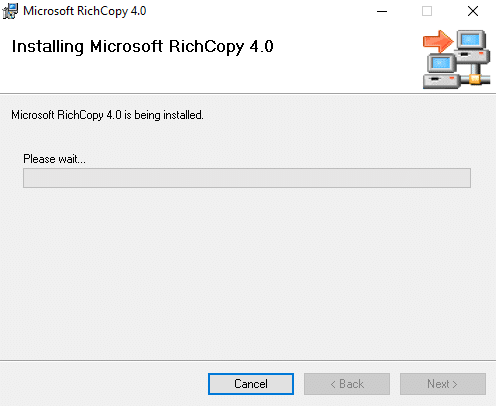
13.Fare clic sul pulsante Sì quando viene richiesta la conferma.
14.Una volta completata l'installazione, fare clic sul pulsante Chiudi.
Per utilizzare RichCopy segui i passaggi seguenti:
1.Fare clic sul pulsante Origine per selezionare più file disponibili sul lato destro.
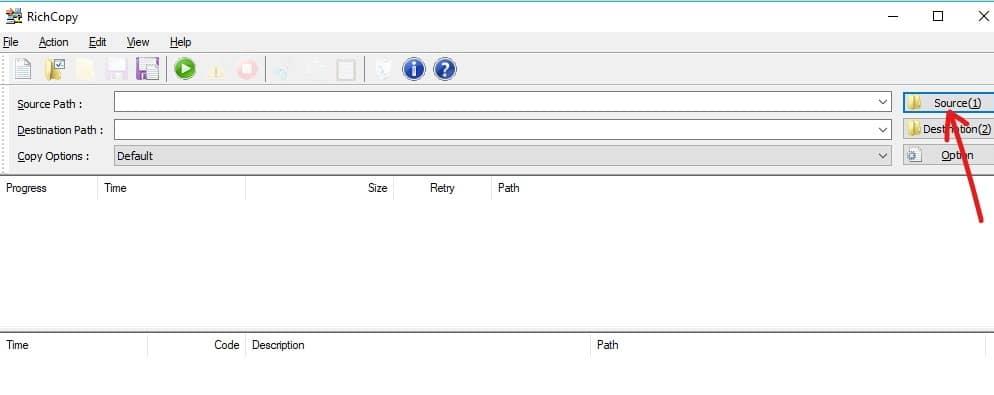
2.Selezionare una o più opzioni come file, cartelle o unità di cui si desidera eseguire il backup.
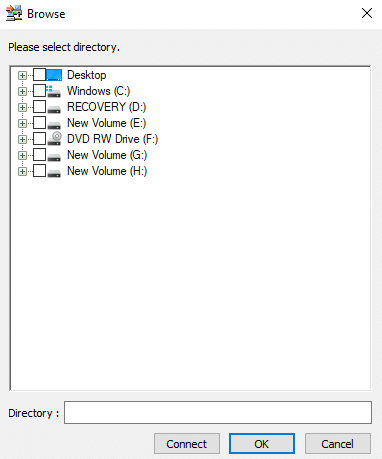
3.Selezionare la cartella di destinazione facendo clic sul pulsante Destinazione disponibile proprio sotto l'opzione di origine.
4.Dopo aver selezionato la cartella di origine e la cartella di destinazione, fare clic sul pulsante Opzioni e si aprirà la finestra di dialogo sottostante.
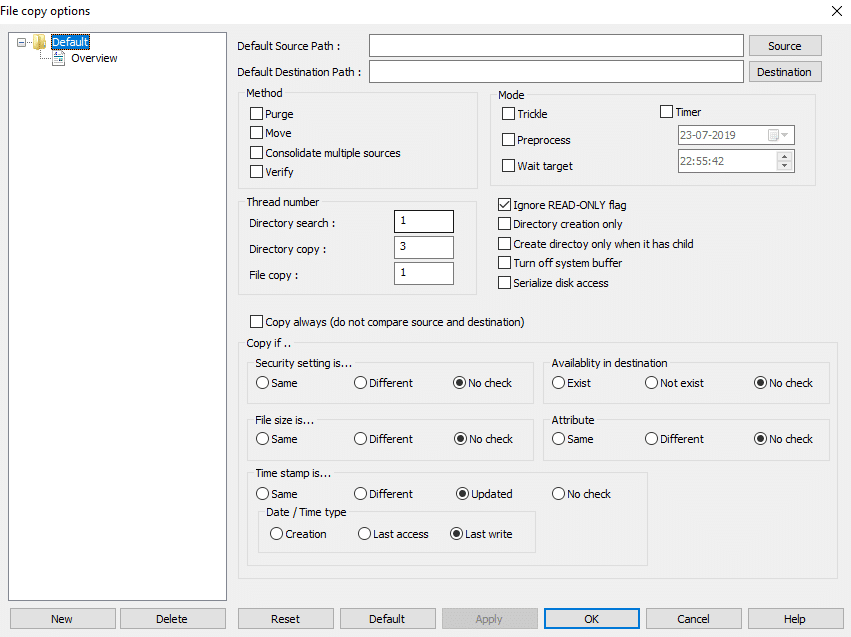
5.Sono disponibili diverse opzioni che è possibile impostare per ciascun profilo di backup separatamente o per tutti i profili di backup.
6.È inoltre possibile impostare un timer per pianificare le attività di backup selezionando la casella di controllo accanto a Timer.
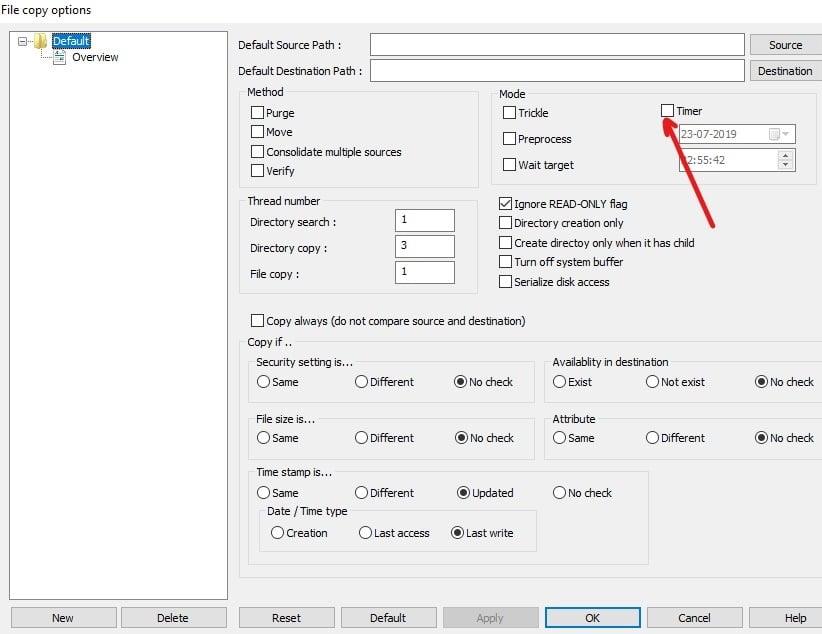
7.Dopo aver impostato le opzioni per il backup. Fare clic sul pulsante OK per salvare le modifiche.
8.Puoi anche avviare il Backup manualmente facendo clic sul pulsante Start disponibile nel menu in alto.
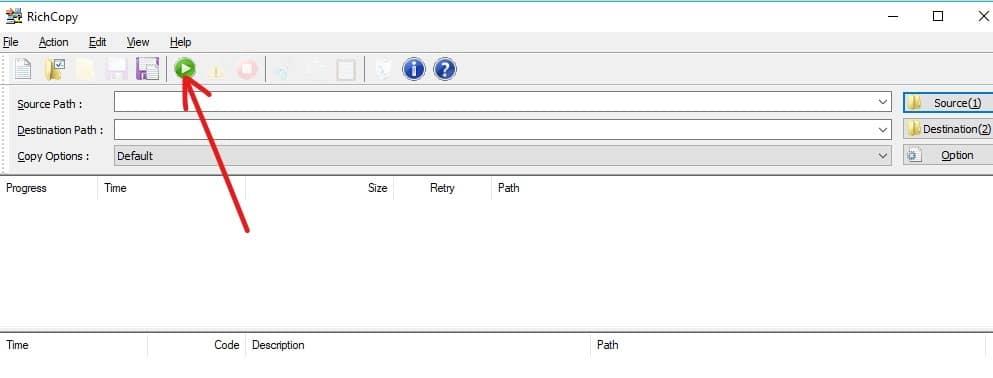
Consigliato:
Sia RoboCopy che RichCopy sono strumenti gratuiti utili per copiare o eseguire il backup di file in Windows più velocemente rispetto al semplice utilizzo del normale comando di copia. Puoi usarne uno qualsiasi per aggiungere l'interfaccia utente grafica (GUI) allo strumento da riga di comando di Microsoft RoboCopy . Se hai ancora domande su questa guida, non esitare a farle nella sezione commenti.
Il pacchetto di espansione Stagioni in "The Sims 4" ha introdotto nuovi elementi di gioco che possono influenzare la vita quotidiana del tuo Sim: meteo e temperatura. I tuoi Sim adesso
Aggiornato il 14 novembre 2022 da Steve Larner per riflettere gli attuali processi Android/iOS per creare un Gmail senza numero di telefono. Se vuoi crearne uno nuovo
Sebbene i documenti Microsoft Word siano compatibili con altri elaboratori di testi, potrebbe essere necessario salvarli come immagini JPG o GIF. Anche se non puoi esportare il tuo file
Spotify ti ha semplificato la condivisione delle playlist con la tua famiglia e i tuoi amici: c'è un pulsante Condividi direttamente nell'app. Inoltre, hai le opzioni da fare
I creatori di Instagram vivono e muoiono per la qualità dei post e delle storie di Instagram. Basta premere Registra sull'app della fotocamera e sperare che il risultato finale lo sia
Con così tante app di messaggistica disponibili, è importante valutare quali opzioni sono più importanti per te quando scegli un'app. A causa della loro popolarità
Se sei un viaggiatore abituale, potresti aver avuto la sfortuna di perdere i bagagli. Inserisci gli Apple AirTag. Possono individuare la posizione del tuo
Come tutte le app, Messenger potrebbe bloccarsi di tanto in tanto, rifiutarsi di accedere o non consentirti del tutto di inviare messaggi. Fortunatamente, di solito c'è a
Amazon terrà un evento di lancio tra due settimane, dove potrebbe rilasciare il suo tanto chiacchierato smartphone 3D. La società ha rilasciato un video teaser di persone
Sin da watchOS 2, stiamo aspettando una nuova killer app per Apple Watch e GoPro potrebbe averla appena consegnata. Una nuova app dell'azienda
Kickstarter della settimana: Pium "La mia casa intelligente non ha naso" "Che odore ha?" "Terribile." Il tuo Amazon Echo può spegnere le luci e cambiare il
La strada può essere un posto pericoloso. Fortunatamente, l'app Life360 ti consente di verificare se tu e i tuoi cari state guidando a velocità legale mentre siete in viaggio
Discord offre una piattaforma divertente in cui gli appassionati di giochi irriducibili possono interagire facilmente tramite voce e testo. Anche se il servizio è noto per esserlo
Presentazioni Google è uno strumento essenziale per il lavoro e l'istruzione sia online che offline. Grazie a questo programma, abbiamo accesso gratuito a una miriade di presentazioni
Google Forms è un popolare generatore di moduli, ma se non disponi di un account Google o non ti piace l'app, hai bisogno di un'alternativa anch'essa gratuita.
Il problema con le password è che è facile dimenticarle. Questo è vero sia per il tuo account Life360 che per qualsiasi app. Mentre una fonte di stress o
Il cibo è fondamentale per la sopravvivenza in "The Legend of Zelda: Tears of the Kingdom" (TotK) e i pasti cucinati sono molto meglio degli spuntini crudi. In effetti, a
LinkedIn ti consente di mostrare i tuoi progressi di carriera a potenziali datori di lavoro in un formato avanzato. Invece di elencare solo una posizione che hai ricoperto in a
Ci sono vari oggetti di cui dovrai fare scorta in "Legend of Zelda: Tears of the Kingdom" (TotK). La maggior parte di essi richiederà denaro per essere ottenuta. IL
Se ti abboni a uno o più servizi Sky e vivi nel Regno Unito e in Irlanda, ti qualifichi automaticamente per i premi Sky VIP. Sky VIP è un dolcificante


















